Quelques-uns de nos Lecteurs nous ont demandé à quelle fréquence la corbeille de WordPress devait être vidée.
Par défaut, WordPress supprime automatiquement tout ce qui se trouve dans la corbeille depuis 30 jours. Cependant, certains utilisateurs/utilisatrices peuvent préférer vider la corbeille plus ou moins souvent ou la vider manuellement.
Nous avons examiné les différentes options et trouvé que vous pouvez limiter la mise à la corbeille en utilisant simplement une extension. Ou ajouter un extrait de code pour empêcher WordPress de mettre automatiquement le contenu à la corbeille.
Dans cet article, nous allons vous afficher comment limiter ou désactiver la vidange automatique de la corbeille dans WordPress.
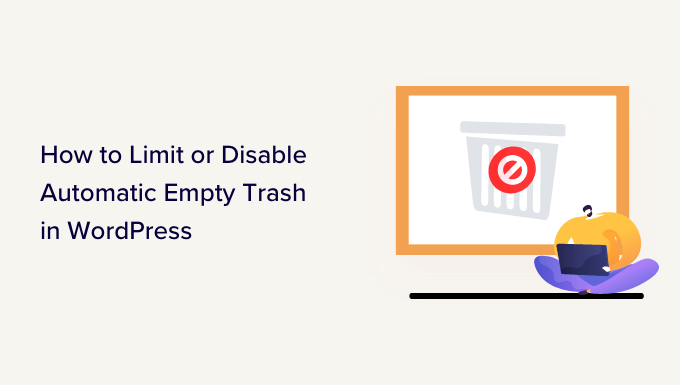
Qu’est-ce que la corbeille dans WordPress ?
WordPress a ajouté une fonctionnalité de mise à la corbeille depuis la version 2.9. Elle fonctionne comme la corbeille de votre ordinateur.
En d’autres termes, vos publications supprimées ne sont pas retirées définitivement, mais envoyées à la corbeille afin de pouvoir être récupérées pendant un certain temps. N’importe qui peut supprimer une publication accidentellement. C’est pourquoi WordPress facilite la restauration des publications et des pages supprimées.
Vous pouvez les voir en allant dans Articles ” Tous les articles depuis votre tableau de bord WordPress, puis en cliquant sur l’option ” Corbeille “.
Votre site WordPress supprimera automatiquement tout ce qui se trouve dans la corbeille au bout de 30 jours afin qu’il ne s’accumule pas.
Et si vous ne voulez pas que WordPress supprime automatiquement les articles de la corbeille ? Ou si vous préférez qu’elle soit vidée plus ou moins souvent qu’une fois par mois.
Voyons comment vous pouvez le vider automatiquement aussi souvent que vous le souhaitez. Trois méthodes sont présentées ci-dessous. La première méthode est la plus simple pour la plupart des utilisateurs/utilisatrices. Vous pouvez utiliser les liens ci-dessous pour passer à la méthode de votre choix :
Tutoriel vidéo
Si vous préférez des instructions écrites, continuez à lire.
Méthode 1 : Modifier le moment où WordPress met la corbeille à l’aide d’une extension
Tout d’abord, vous devez installer et activer l’extension Modifier l’heure de vidange de la corbeille. Pour plus de détails, consultez notre guide étape par étape sur l’installation d’une extension WordPress.
Note : La page de dépôt du plugin Change Empty Trash Time indique qu’il n’a pas été mis à l’essai avec la version actuelle de WordPress. Nous l’avons testé et pouvons vérifier qu’il fonctionne toujours pour nous, mais nous ne pouvons pas garantir qu’aucun problème ne se produira sur votre site. Pour plus de détails, consultez notre guide sur l’opportunité d’utiliser des extensions WordPress obsolètes.
Une fois activé, vous devez vous rendre sur la page Réglages ” Général de votre tableau de bord.
Une fois sur place, défilez jusqu’au bas de la page et vous trouverez un nouveau réglage “Délai pour vider la corbeille (en jours)”.
Il suffit de taper le nombre de jours que WordPress devrait prendre pour vider la corbeille. Par exemple, vous pouvez taper 1 pour quotidien, 7 pour hebdomadaire ou 30 pour mensuel.
Si vous tapez 0, les publications et pages supprimées seront définitivement effacées au lieu d’être mises à la corbeille.
Note: Soyez très prudent lorsque vous définissez le temps de vidage à 0. Il peut être difficile de récupérer des publications et des pages supprimées de façon permanente. Confirmez que vous utilisez une extension de sauvegarde, au cas où.
N’oubliez pas de cliquer sur le bouton “Enregistrer les modifications” pour stocker vos réglages.
Méthode 2 : Modifier le moment où WordPress met la corbeille à l’aide d’un code
Vous pouvez également configurer la régularité du vidage de la corbeille à l’aide d’un extrait de code. Cette méthode n’est pas recommandée pour les débutants. Si vous n’êtes pas familier avec le code, utilisez plutôt la méthode 1.
Pour cette méthode, vous devrez modifier votre fichier wp-config.php.
Si vous n’avez jamais modifié le fichier wp-config.php auparavant, consultez notre guide sur la manière de modifier le fichier wp-config.php dans WordPress.
Vous pouvez simplement ajouter la ligne de code suivante à votre fichier wp-config.php :
1 | define('EMPTY_TRASH_DAYS', 1 ); //Integer is the amount of days |
Vous devez le coller vers la fin du fichier, juste avant la ligne qui dit : “C’est tout, arrêtez de modifier ! Bon blog”.
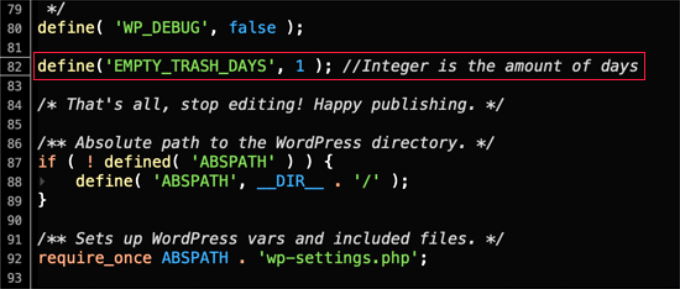
Si vous laissez cet extrait de code tel quel, votre corbeille sera vidée tous les jours. N’hésitez pas à modifier le chiffre 1 pour un autre chiffre, et la corbeille sera vidée après ce nombre de jours.
Si vous ne souhaitez pas utiliser la fonctionnalité de la corbeille, définissez la valeur 0. Les publications et les pages supprimées le seront définitivement sans être placées dans la corbeille.
Confirmez que vous avez d’abord configuré une extension de sauvegarde, au cas où vous auriez besoin de restaurer des pages supprimées accidentellement.
N’oubliez pas d’enregistrer le fichier wp-config.php une fois vos modifications effectuées.
Méthode 3 : Empêcher WordPress de vider automatiquement la corbeille
Voulez-vous empêcher WordPress de supprimer automatiquement les articles de la corbeille ?
De nombreux tutoriels vous diront d’ajouter un extrait de code au fichier functions.php de votre thème.
Mais nous ne recommandons généralement pas de modifier directement les fichiers du thème de votre site. La moindre erreur peut briser votre site. Une meilleure façon d’ajouter des extraits de code est d’utiliser WPCode.
Tout d’abord, vous devrez installer et activer l’extension gratuite WPCode. Pour plus de détails, veuillez consulter notre guide sur l ‘installation d’une extension.
Après cela, vous pouvez vous rendre dans ” Code Snippets ” + Add Snippet depuis votre tableau de bord WordPress, puis sélectionner l’option ” Add Your Custom Code (New Snippet) ” (Ajouter votre code personnalisé (nouvel extrait)).
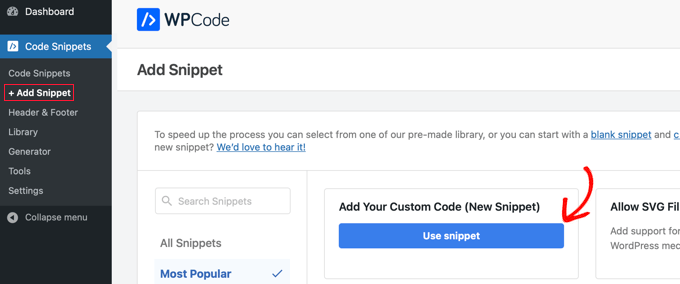
Ensuite, vous devrez saisir un titre pour votre extrait de code.
Copiez ensuite cet extrait et collez-le dans la case libellée “Prévisualisation du code”.
1 2 3 4 | function wpb_remove_schedule_delete() { remove_action( 'wp_scheduled_delete', 'wp_scheduled_delete' );}add_action( 'init', 'wpb_remove_schedule_delete' ); |
Ce code retire simplement l’action qui supprime les articles mis à la corbeille lorsque leur temps est écoulé.
N’oubliez pas de cliquer sur le menu déroulant “Type de code” et de sélectionner l’option “Extrait PHP”.
Ensuite, vous pouvez défiler vers le bas jusqu’à la section “Insertion” pour voir plus d’options, telles que la manière et l’endroit où vous souhaitez insérer le code.
Nous vous recommandons d’utiliser les options par défaut. L’extension insérera automatiquement le code et l’exécutera partout sur votre site.
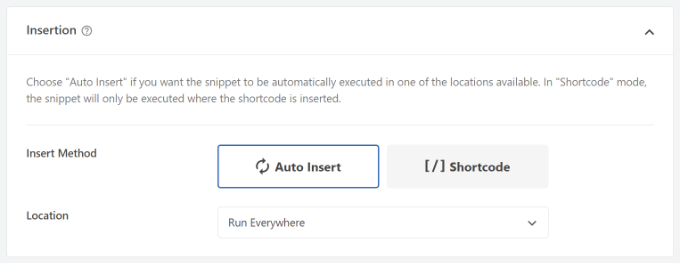
Vous pouvez alors cliquer sur le permuter pour rendre votre extrait de code Actif.
Une fois que c’est fait, il suffit de cliquer sur le bouton “Enregistrer l’extrait” en haut de la page.

Désormais, lorsque vous envoyez un article à la corbeille, il y reste jusqu’à ce que vous voyiez vos fichiers mis à la corbeille.
À partir de là, vous pouvez cliquer manuellement sur le bouton “Vider la corbeille” pour supprimer n’importe quelle publication.
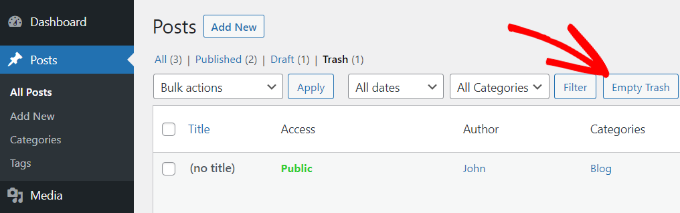
Nous espérons que ce tutoriel vous a aidé à apprendre comment limiter ou désactiver le vidage automatique de la corbeille sur WordPress. Vous voudrez peut-être aussi apprendre comment vider automatiquement votre corbeille WordPress ou notre choix d’experts des meilleures extensions WordPress pour développer votre site.
Si vous avez aimé cet article, veuillez alors vous abonner à notre chaîne YouTube pour obtenir des tutoriels vidéo sur WordPress. Vous pouvez également nous trouver sur Twitter et Facebook.





Bukunmi Adewumi
Does the autotrash code also work for Woocommerce products?
WPBeginner Support
Unless WooCommerce has changed its method, it should affect that as well.
Admin
Mahmud
Thank you so much. It brought me a big relief. I was able to extend the time for deletion, also disable automatic deletion. Wish you best of luck.
WPBeginner Support
Glad our guide was able to help
Admin
Mohsin Alam
If I add this define(‘EMPTY_TRASH_DAYS’, 1); code to Snippet will trash auto delete after 1 day?
If no, then tell me a way to set auto delete after 1 day. Thanks
WPBeginner Support
Yes, that would set the auto delete to one day.
Admin
Ryan
Does the “Stopping WordPress from Automatically Emptying Trash” function in this article affect Custom Post Types as well, stopping the automatic empty trash/purge for everything?
WPBeginner Support
It should prevent those as well
Admin
Cindy
Thank you! This was very helpful!
WPBeginner Support
You’re welcome
Admin
Gilvan
I think this information is wrong. Since when WordPress deletes items from the trash after 30 days? Unaware of this option. Or has now emerged in versions 4.5.1 or 4.5.2?
WPBeginner Support
The trash feature and its automatic emptying is there since WordPress 2.9 which was released in December, 2009.
Admin